Содержание
- 2. Методы получения изображения Трансформация узлов Метод «силуэтного подражания» Построение по сетке Свободное рисование
- 3. Ве́кторная гра́фика способ представления объектов и изображений (формат описания) в компьютерной графике, основанный на математическом описании
- 4. Рассмотрим, к примеру, такой графический примитив, как окружность радиуса r. Для её построения необходимо и достаточно
- 5. Преимущества векторного способа описания графики над растровой графикой Объём данных, занимаемый описательной частью, не зависит от
- 6. Фундаментальные недостатки векторной графики Не каждая графическая сцена может быть легко изображена в векторном виде —
- 7. Примитивы в векторной графике Линии и ломаные линии. Многоугольники. Окружности и эллипсы. Кривые Безье. Текст (в
- 8. Редакторы векторной графики Свободное программное обеспечение: Inkscape, Alchemy, Xara Xtreme, SK1, Scribus. Комерческое программное обеспечение: CorelDRAW,
- 9. SVGSVG CDRSVG CDR CGMSVG CDR CGM DXF GXLGXL WMF EPS PDFPDF AI SWF — (Small Web
- 10. Кривая Безье – это линия, которая строится с помощью математических формул, разработанная математиком Пьером Безье (Bézier)
- 11. Любая кривая имеет начальную точку и конечную точку (актуально, при рисовании стрелок) В Corel draw три
- 12. Угловые узлы Угловые точки находятся в углах кривой (например, ломаная линия). Угловые точки не имеют направляющих,
- 13. Cглаженные узлы Сглаженные точки находятся в местах плавных перегибов.
- 14. Для создания острого угла из сглаженного необходимо выбрать кнопку Перегиб в панели аттрибутов
- 15. Направляющие линии всегда находятся по касательной к сегменту и если начать двигать направляющую, то сегмент будет
- 16. Кривые можно редактировать за: 1. Точки (узлы) 2. Направляющие 3. Сегменты Свойства контура (обводки): 1. Толщина
- 17. Рисуем кривые Безье инструментом Кривые Безье 2-мя способами: щелчками мыши - получаются прямие отрезки. с помощью
- 18. Хитрости рисования Безье. Для интерактивной смены типа узла, в момент, когда вы определили его местоположение, но
- 19. Что же касается отрезков, то двойной клик на конечном узле сделает последующий за ним отрезок прямым.
- 20. Инструмент Форма. Shape (Форма) Позволяет редактировать отдельные узлы и сегменты фигур по правилам, принятым для кривых
- 21. Инструмент Форма а) Прямые узлы б) точки перегиба в) гладкими узлы г) Гладкие узлы, у которых
- 22. Панель свойств при активном инструменте Shape (Форма)
- 23. Сглаживание кривой в Corel DRAW
- 25. Скачать презентацию







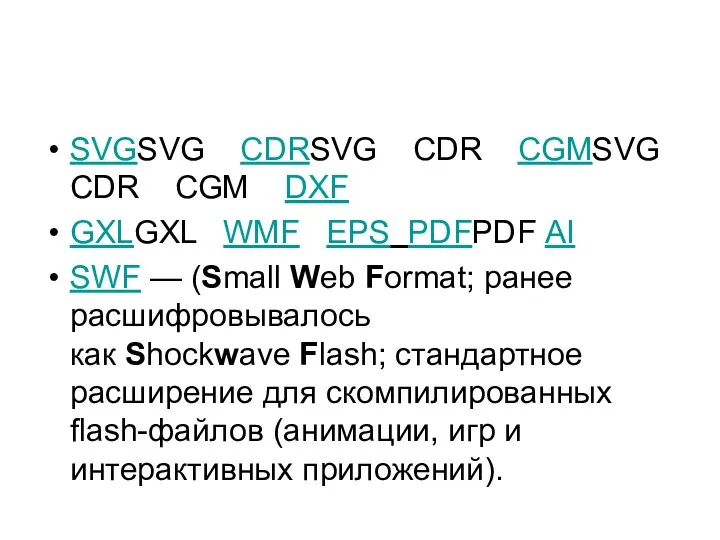


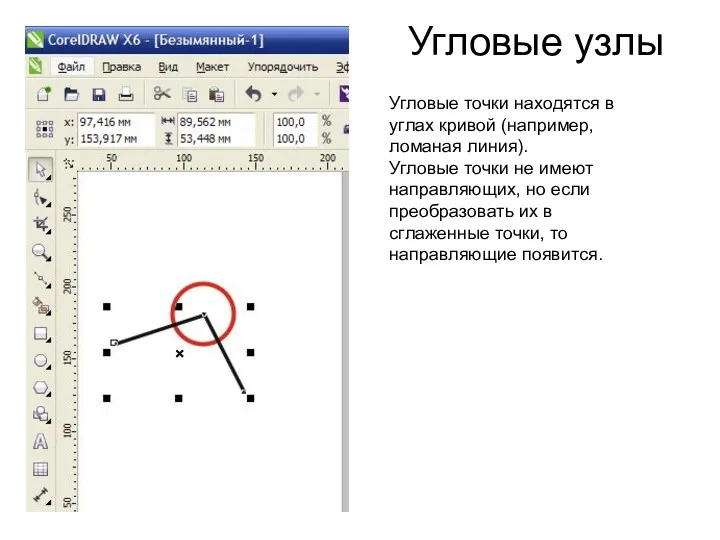
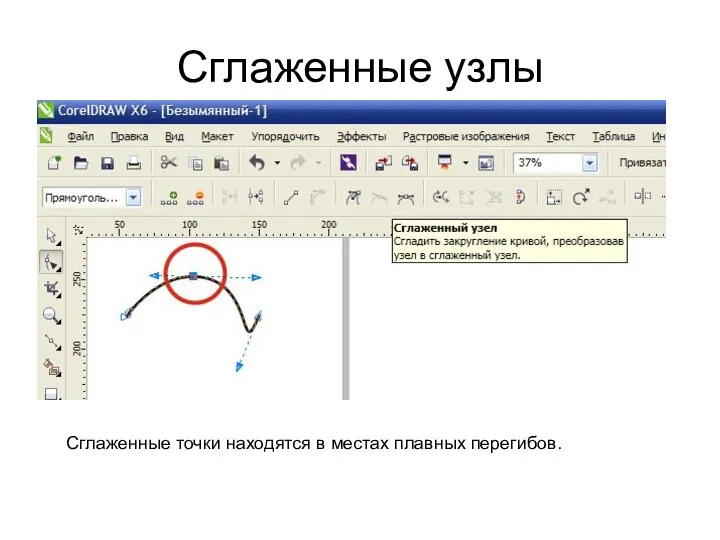
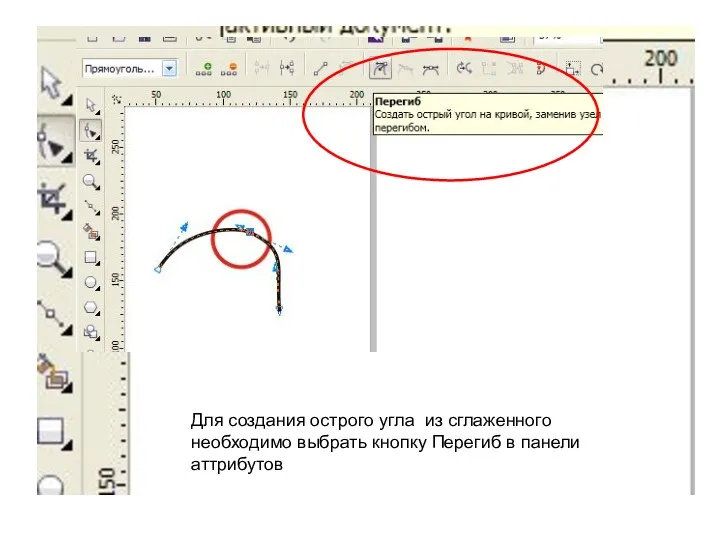
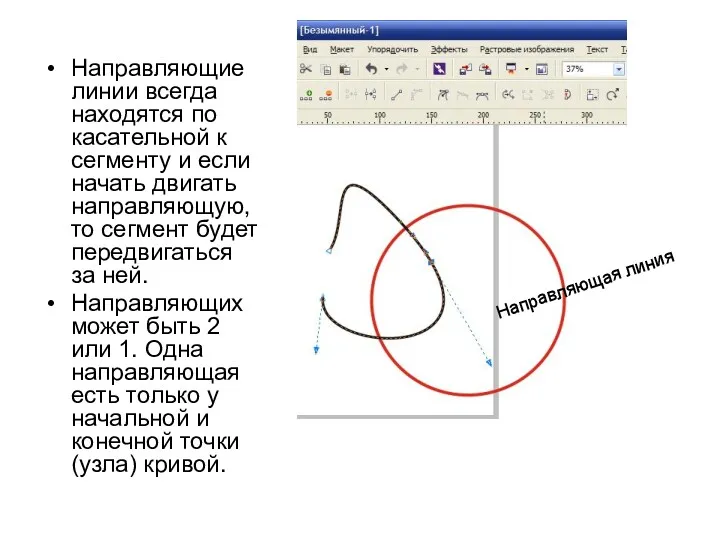




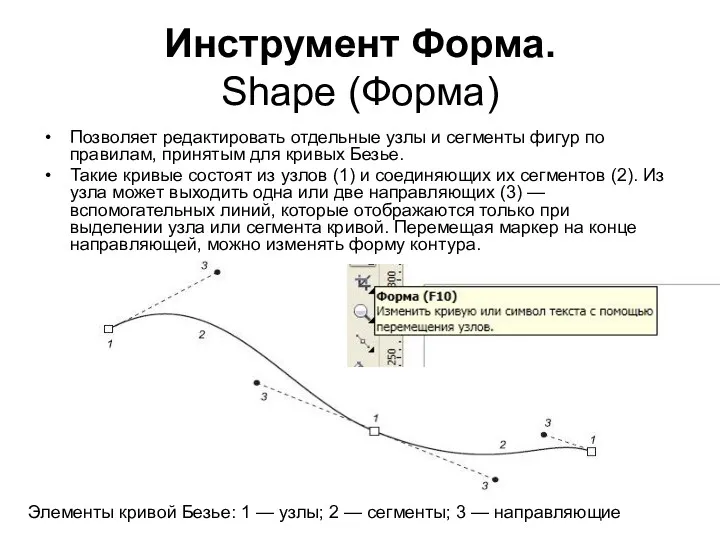
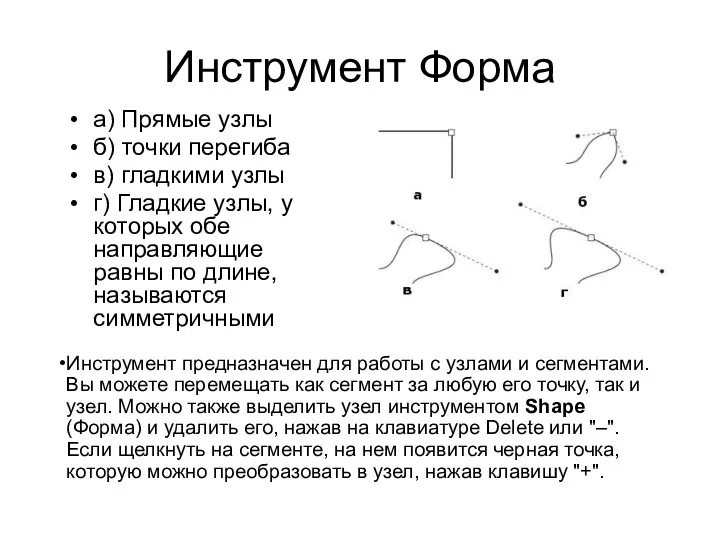
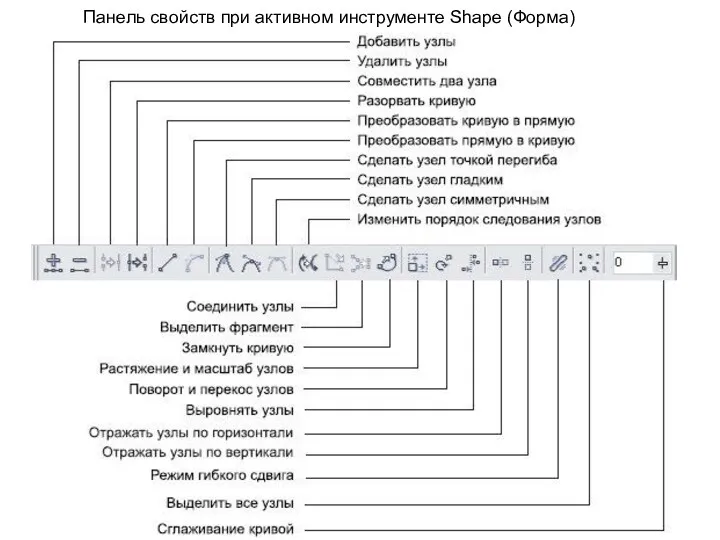

 Смарт-контракт. Удалённое управление собственным имуществом
Смарт-контракт. Удалённое управление собственным имуществом Опасность интернета
Опасность интернета Кодирование графической информации
Кодирование графической информации Классическая линейная модель множественной регрессии. МНК. Лекция 2
Классическая линейная модель множественной регрессии. МНК. Лекция 2 SimCorp APL
SimCorp APL TNS Web Index. Аудитория интернет-проектов. Результаты исследования: Апрель 2016
TNS Web Index. Аудитория интернет-проектов. Результаты исследования: Апрель 2016 Chủ đề: chọn và tìm kiếm thông tin trên bản đồ số. Nhom 8
Chủ đề: chọn và tìm kiếm thông tin trên bản đồ số. Nhom 8 Защита данных
Защита данных Подбор оптимального метода машинного обучения для выявления банковских угроз
Подбор оптимального метода машинного обучения для выявления банковских угроз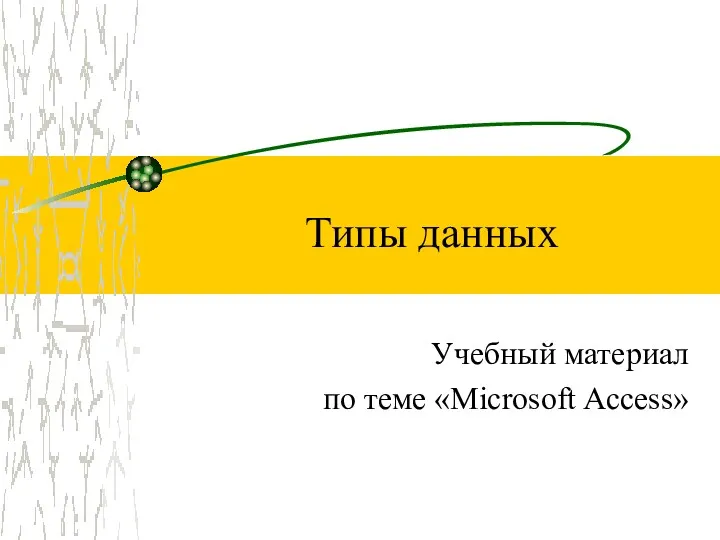 Типы данных
Типы данных Точка роста. Внедрение в образование новых методов обучения и воспитания. Основы трехмерного моделирования
Точка роста. Внедрение в образование новых методов обучения и воспитания. Основы трехмерного моделирования Планирование разработки программного обеспечения
Планирование разработки программного обеспечения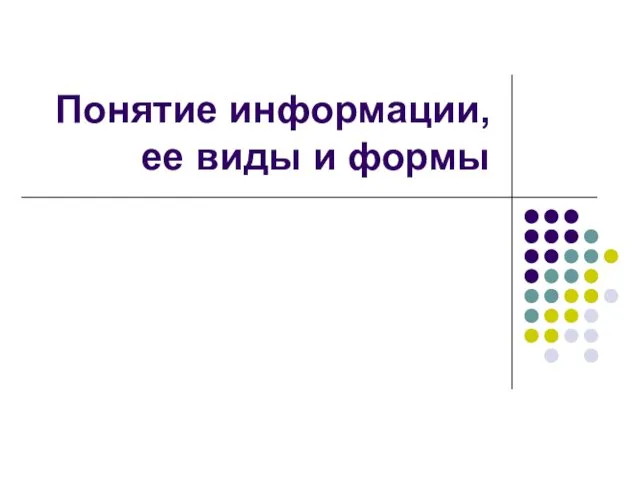 Понятие информации, ее виды и формы
Понятие информации, ее виды и формы Анализ и проектирование. Цель и задачи анализа и проектирования
Анализ и проектирование. Цель и задачи анализа и проектирования Даталогическое проектирование. Нормальные формы БД
Даталогическое проектирование. Нормальные формы БД Информационные системы моделирования логистических бизнес-процессов. Лекция 6
Информационные системы моделирования логистических бизнес-процессов. Лекция 6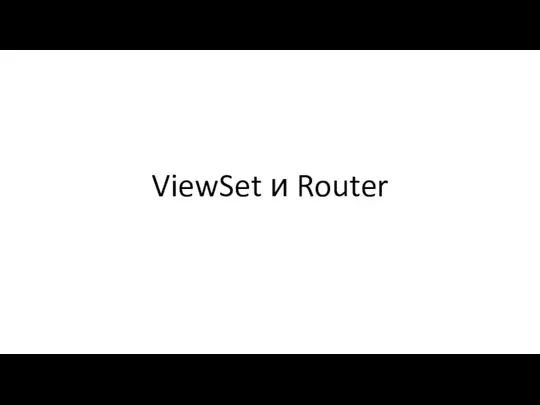 ViewSet и Router. Роутеры (routers) для Viewsets
ViewSet и Router. Роутеры (routers) для Viewsets Профилактика интернет - зависимости. Программа профилактики зависимости от социальных сетей
Профилактика интернет - зависимости. Программа профилактики зависимости от социальных сетей Цепочка цепочек
Цепочка цепочек Современные языки программирования семейства Си\Си
Современные языки программирования семейства Си\Си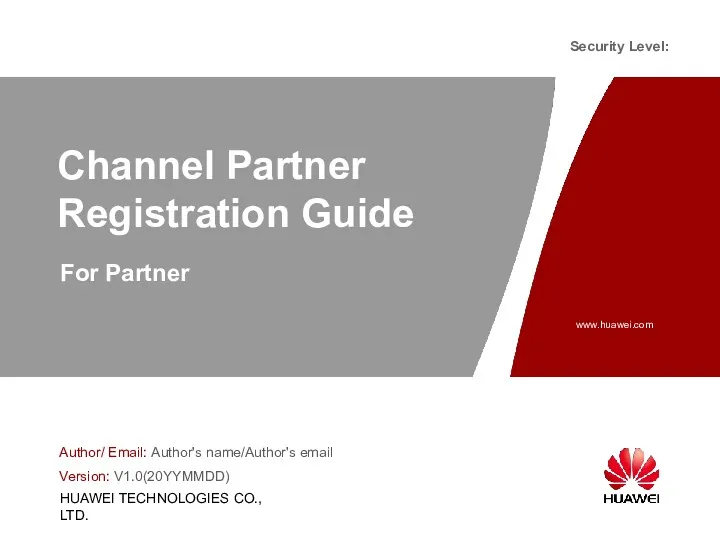 Channel Partner Registration Guide
Channel Partner Registration Guide Компьютерная мышь
Компьютерная мышь Розничные продажи в 1С
Розничные продажи в 1С Шаблон для написания проекта. НГУЭУ
Шаблон для написания проекта. НГУЭУ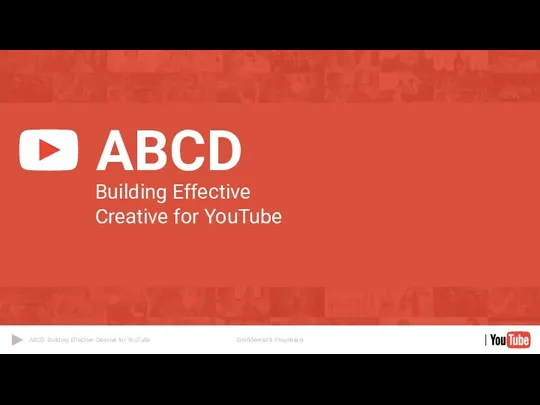 ABCDs of Effective Creative for YouTube
ABCDs of Effective Creative for YouTube Общие сведения о языке программирования Паскаль. (8 класс)
Общие сведения о языке программирования Паскаль. (8 класс) Использование ИКТ на уроках русского языка и литературы
Использование ИКТ на уроках русского языка и литературы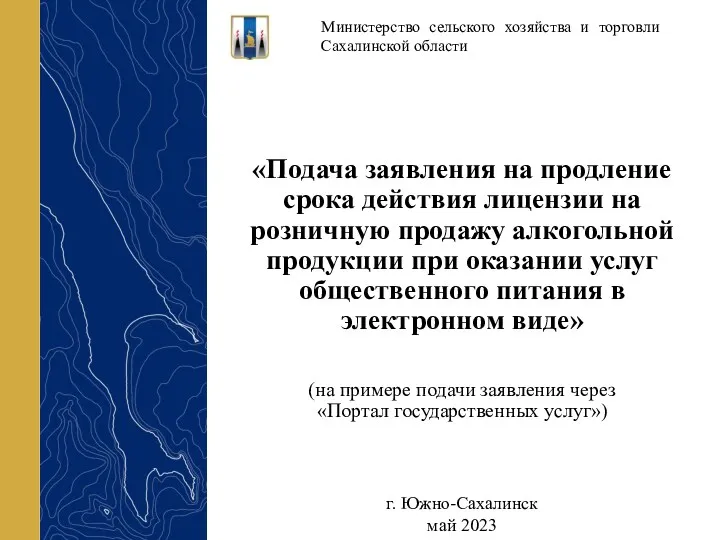 Подача заявления на продление срока действия лицензии на розничную продажу алкогольной продукции в электронном виде
Подача заявления на продление срока действия лицензии на розничную продажу алкогольной продукции в электронном виде